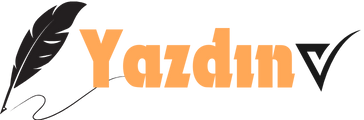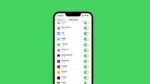Excel’de veri düzenleme sırasında bazen tüm metinlerin küçük harflerden büyük harflere çevrilmesi gerekebilir.Bu işlem, rapor hazırlarken, veri standardizasyonu yaparken veya veri tabanlarını düzenlerken oldukça kullanışlıdır.
- Excel’de Büyük Harf Fonksiyonu: UPPER()
- Diğer Yöntemler: Formül ve Kısayollar
- 3. Excel Flash Fill (Hızlı Doldurma) Yöntemi
- 4. Power Query ile Büyük Harfe Çevirme
- Excel’de Büyük Harfe Çevirmenin Avantajları
- Dikkat Edilmesi Gerekenler
- 1️⃣ Excel’de Küçük Yazıyı Büyük Yapmak (BÜYÜKHARF)
- 2️⃣ Shift + F3 Excel’de Ne İşe Yarar?
- 3️⃣ Büyük Harfleri Küçük Harfe Çevirmek (KÜÇÜKHARF)
- 4️⃣ Baş Harfleri Büyük Yapmak (İLKHARFKÜÇÜK / PROPER)
- 5️⃣ Tüm Fonksiyonları Özet Tablo
- Sonuç
- Sıkça Sorulan Sorular (SSS)
Bu yazıda, Excel’de küçük harfleri büyük harfe çevirme yöntemlerini, formüller ve kısa yollarla uygulamayı öğreneceksiniz.
Excel’de Büyük Harf Fonksiyonu: UPPER()
Excel’de en yaygın yöntem UPPER() fonksiyonudur. Bu fonksiyon, bir hücredeki tüm metni büyük harfe çevirir.
Kullanım Şekli
=UPPER(A1)
- A1: Büyük harfe çevirmek istediğiniz hücre
- Fonksiyon, sonucu seçilen hücrede gösterir
Örnek
| Orijinal Metin | UPPER() Sonucu |
|---|---|
| excel dersleri | EXCEL DERSLERİ |
| merhaba dünya | MERHABA DÜNYA |
| küçük harf | KÜÇÜK HARF |
💡 İpucu: Eğer çok sayıda hücreyi büyük harfe çevirmek istiyorsanız, formülü aşağı doğru sürükleyerek tüm satırlara uygulayabilirsiniz.
Diğer Yöntemler: Formül ve Kısayollar
1. FORMÜL KULLANARAK
- Hücredeki metni büyük harfe çevirmek için:
=UPPER(B2)
- B2 hücresindeki veri büyük harfe çevrilir.
2. VBA Makrosu ile Toplu Dönüştürme
Excel’de birden fazla sütunu veya sayfayı aynı anda dönüştürmek için VBA kullanabilirsiniz.
Sub BuyukHarfYap()
Dim rng As Range
For Each rng In Selection
rng.Value = UCase(rng.Value)
Next rng
End Sub
- VBA penceresine bu kodu ekleyin, verileri seçip çalıştırın.
- Tüm seçili hücreler büyük harfe çevrilir.
3. Excel Flash Fill (Hızlı Doldurma) Yöntemi
Excel 2013 ve sonrası sürümlerde Flash Fill özelliği ile hızlı dönüşüm yapılabilir:
- Yeni bir sütun açın.
- İlk hücreye büyük harfe çevrilmiş örneği yazın.
- İkinci hücreyi seçin ve Ctrl + E tuşuna basın.
- Excel, örüntüyü tanır ve tüm sütunu otomatik olarak büyük harfe çevirir.
4. Power Query ile Büyük Harfe Çevirme
- Excel veri modellerinde Power Query kullanabilirsiniz:
- Veri sekmesinden Power Query açın.
- Metin sütununu seçin, Transform > Uppercase seçeneğini tıklayın.
- İşlem, sütundaki tüm metinleri büyük harfe çevirir.
Excel’de Büyük Harfe Çevirmenin Avantajları
- Veri tutarlılığı sağlar: Tüm veriler standart biçimde olur.
- Rapor ve tablolar daha profesyonel görünür
- Arama ve filtreleme işlemleri kolaylaşır
- Formüllerle diğer analizlerde uyumluluk artar
Dikkat Edilmesi Gerekenler
- UPPER() fonksiyonu sadece metni değiştirir, sayılar veya özel karakterler etkilenmez.
- VBA ile işlem yaparken önce verilerinizi yedekleyin.
- Flash Fill örüntüyü yanlış tanıyabilir, bu yüzden önizleme yapın.
1️⃣ Excel’de Küçük Yazıyı Büyük Yapmak (BÜYÜKHARF)
Excel’de bir hücredeki yazının tüm harflerini büyük harfe çevirmek için BÜYÜKHARF (UPPER) fonksiyonu kullanılır.
Nasıl Kullanılır?
- Diyelim ki A1 hücresinde
enes canyazıyor. - Boş bir hücreye (örneğin B1) aşağıdaki formülü yazın:
=BÜYÜKHARF(A1)
- Enter tuşuna bastığınızda sonuç şöyle olur:
ENES CAN
Örnek Tablo
| A Sütunu (Orijinal) | B Sütunu (BÜYÜKHARF) |
|---|---|
| enes can | ENES CAN |
| excel dersleri | EXCEL DERSLERİ |
| merhaba dünya | MERHABA DÜNYA |
💡 İpucu:
- Eğer aynı hücreyi değiştirmek istiyorsanız, B sütunundaki sonuçları kopyalayıp Değer olarak Yapıştır yapabilirsiniz. Böylece A sütunundaki metni direkt değiştirebilirsiniz.
2️⃣ Shift + F3 Excel’de Ne İşe Yarar?
- Shift + F3, Excel’de fonksiyon ekleme penceresini açar.
- Hücreye formül yazarken fonksiyon listesi ve parametre açıklamaları gösterir.
- Bu sayede hangi fonksiyonu kullanacağınızı ve fonksiyonun ne işe yaradığını görebilirsiniz.
Örnek Kullanım
- Bir hücreye yazmaya başlayın:
= - Ardından Shift + F3 tuşuna basın.
- Karşınıza Fonksiyon Ekle penceresi çıkar.
- Buradan
BÜYÜKHARF,KÜÇÜKHARF,TOPLA,ORTALAMAgibi fonksiyonları seçebilirsiniz. - Seçtiğiniz fonksiyonun parametrelerini ve nasıl kullanılacağını görebilirsiniz.
💡 İpucu:
- Özellikle karmaşık formüller yazarken veya hangi fonksiyonun hangi parametreleri aldığını unuttuğunuzda Shift + F3 çok işe yarar.
3️⃣ Büyük Harfleri Küçük Harfe Çevirmek (KÜÇÜKHARF)
Excel’de bir hücredeki tüm harfleri küçük harfe çevirmek için KÜÇÜKHARF (LOWER) fonksiyonu kullanılır.
Nasıl Kullanılır?
- A1 hücresinde
ENES CANyazıyor olsun. - B1 hücresine şu formülü yazın:
=KÜÇÜKHARF(A1)
- Enter tuşuna bastığınızda sonuç şöyle olur:
enes can
Örnek Tablo
| A Sütunu (Orijinal) | B Sütunu (KÜÇÜKHARF) |
|---|---|
| ENES CAN | enes can |
| EXCEL DERSLERİ | excel dersleri |
| MERHABA DÜNYA | merhaba dünya |
4️⃣ Baş Harfleri Büyük Yapmak (İLKHARFKÜÇÜK / PROPER)
- Eğer her kelimenin baş harfini büyük yapmak istiyorsanız
İLKHARFKÜÇÜK(PROPER) fonksiyonunu kullanabilirsiniz.
Örnek
=İLKHARFKÜÇÜK("enes can")
- Sonuç:
Enes Can
5️⃣ Tüm Fonksiyonları Özet Tablo
| Fonksiyon | Ne İşe Yarar? | Örnek |
|---|---|---|
| BÜYÜKHARF (UPPER) | Tüm harfleri büyük yapar | =BÜYÜKHARF("enes") → ENES |
| KÜÇÜKHARF (LOWER) | Tüm harfleri küçük yapar | =KÜÇÜKHARF("ENES") → enes |
| İLKHARFKÜÇÜK (PROPER) | Her kelimenin baş harfini büyük yapar | =İLKHARFKÜÇÜK("enes can") → Enes Can |
| Shift + F3 | Fonksiyon ekleme penceresini açar | Formül yazarken fonksiyon seçimi |
💡 Ek İpuçları:
- Hücredeki metni büyük veya küçük harfe dönüştürdükten sonra, sonucu değer olarak yapıştır yaparsanız orijinal hücreyi değiştirebilirsiniz.
- Bu yöntem, özellikle raporlarda veya toplu veri düzenlemelerinde zaman kazandırır.
Sonuç
Excel’de küçük harfleri büyük harfe çevirme işlemi, veri düzenleme ve raporlama açısından büyük kolaylık sağlar.
- UPPER() fonksiyonu: En basit ve hızlı yöntem
- VBA makrosu: Büyük veri setleri için uygun
- Flash Fill: Hızlı ve pratik çözüm
- Power Query: Profesyonel ve toplu veri işlemleri
Bu yöntemleri kullanarak Excel’de verilerinizi standartlaştırabilir ve profesyonel tablolar oluşturabilirsiniz.
Sıkça Sorulan Sorular (SSS)
1. UPPER() fonksiyonu küçük harfleri büyük harfe çevirir mi?
→ Evet, metindeki tüm küçük harfleri büyük harfe dönüştürür.
2. Sayılar ve semboller etkilenir mi?
→ Hayır, sadece harfler büyük harfe çevrilir.
3. Çok sayıda hücreyi hızlı çevirmek mümkün mü?
→ Evet, VBA veya Flash Fill ile toplu işlem yapılabilir.
4. UPPER() fonksiyonu kalıcı mı?
→ Formülle yapılan dönüşüm geçici olabilir; sonucu kopyalayıp değer olarak yapıştırmak gerekir.
5. Mac kullanıcıları için yöntem farklı mı?
→ Temel fonksiyonlar ve Flash Fill Windows ve Mac’te aynıdır; VBA kodları Mac’te farklı çalışabilir.